1、首先,打开PS,输入“Ctrl+N”新建一张800*600的图片,如下图所示。

2、接着,点击图案“T”,并在图片中间输入文字“林曌乐园”,并调整文字大小,如图所示。

3、紧接着,按住Ctrl键,点击右下角文字图层选取文亨蚂擤缚字,并在文字图层单击右键,点击“栅格化文字”,然后单击文字图层,输入“Ctrl+E”合并图层,如图。

4、下一步,点击【滤镜】-【模糊】-【高斯模糊】,并在弹出的对话框单击确定即可,如图。

5、下一步,输入"觊皱筠桡Ctrl+D",取消文字选择,并点击【图像】-【调整】-【反相】,如图。

6、紧着下一步,点击【图像】-【旋转画布】-【90度(逆时针)】,如下图所示。

7、下一步,点击【滤镜】-【风格化】-【风】,并单击确定按钮;为了达到理想效果,该步骤可重复2-3次,如图。

8、紧接着下一步,点击【图像】-【旋转画布】-【90度(顺时针)】,如下图所示。
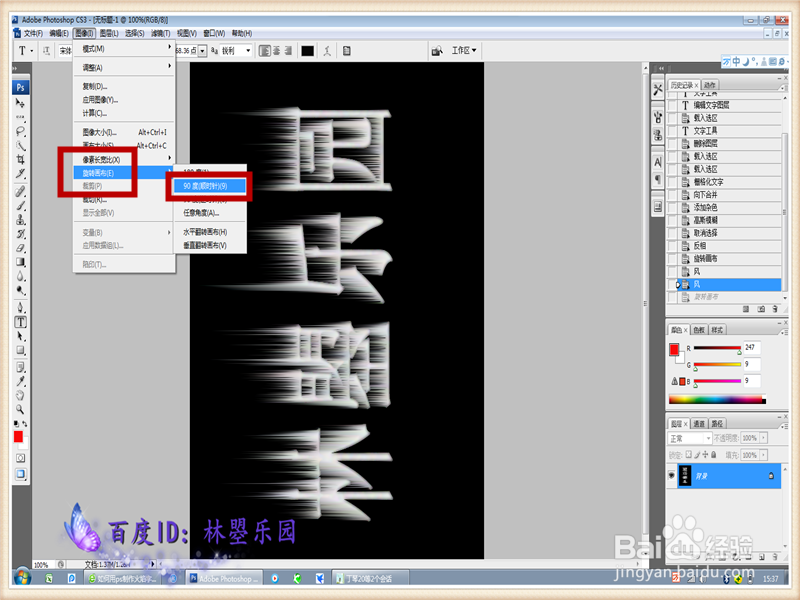
9、最后,输入“Ctrl+U”调出【色相/饱和度】,并勾选【着色】,拉动滑条以达到最终效果,如图。
